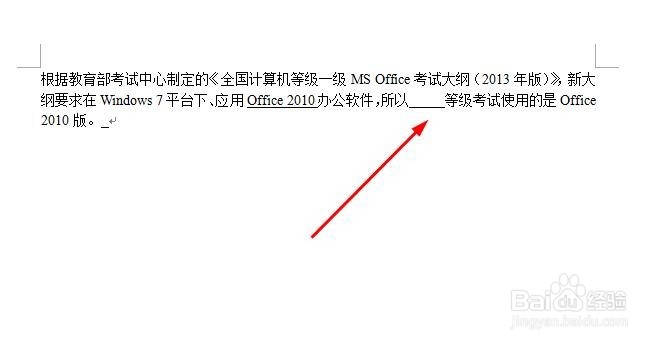我们在用word制作试卷的时候,会用到下划线好让用户可以有空间填写资料或者是合同等等,Word文档中的下划线在是怎么打出来的呢?今天小编就和大家一起来学习

下划线怎么用键盘打出来
1、进入Word文档以后,我们使用将输入法设置成“键盘”

2、先按下键盘上的“Shift”键不放,然后按“-”减号,即可输入下划线。
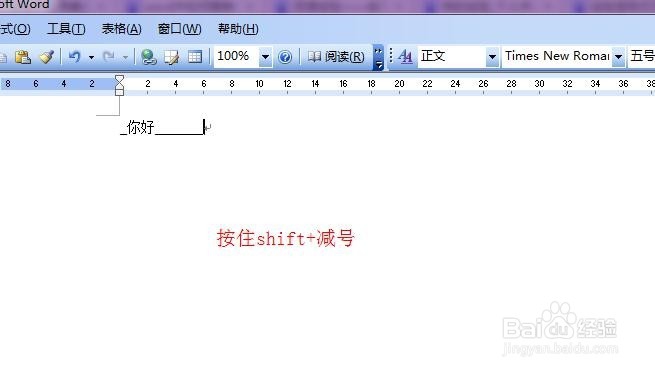
word下划线怎么打出来
1、首先选中要加下划线的文字

2、右键——字体

3、选择下划线的类型
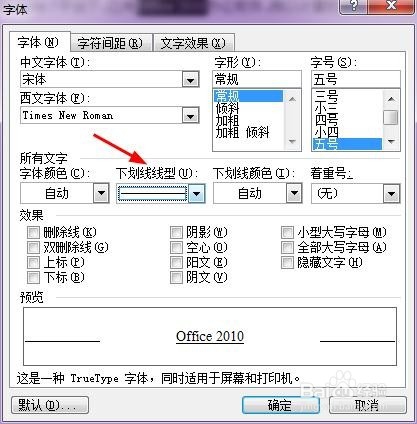
4、查看添加下划线后的效果
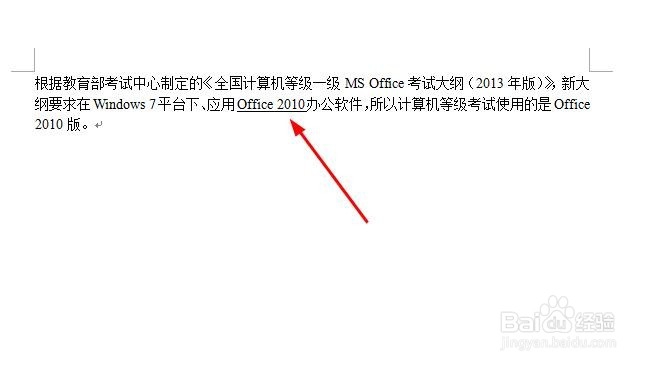
word下划线怎么打出来
1、首先在需要添加下划线的地方用空格键来代替
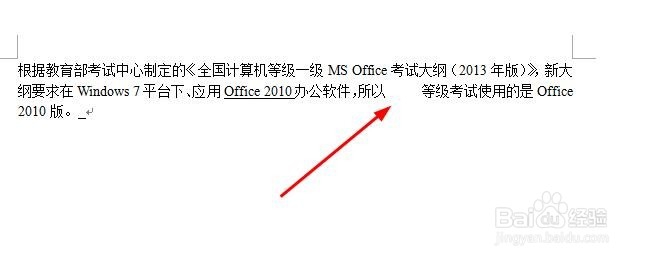
2、然后用鼠标选中这些空格
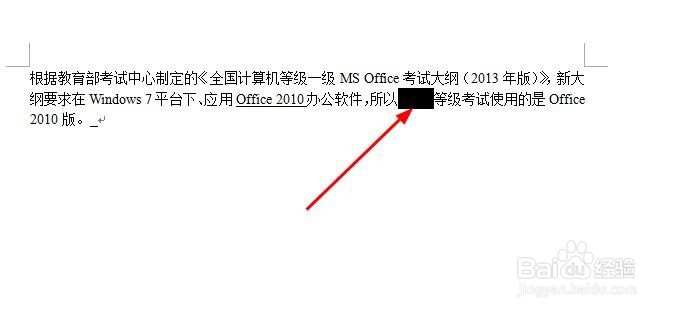
3、按U符号
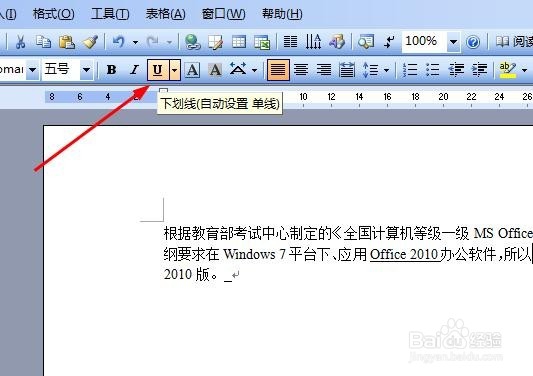
4、此时我们就完美的在word中添加了下划线了。